Hinzufügen von Stempeln
Im Elementbearbeitungsbildschirm können Sie Stempel zu Elementen hinzufügen.
-
Tippen Sie im Elementbearbeitungsbildschirm auf Stempel (Stamps).
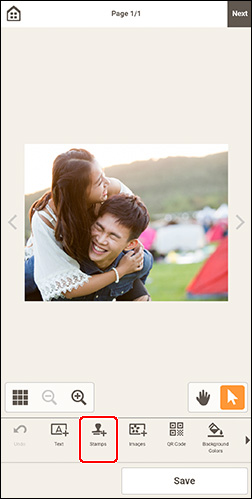
Die Ansicht wechselt zum Bildschirm Stempel (Stamps).
-
Wählen Sie den zu verwendenden Stempel aus.
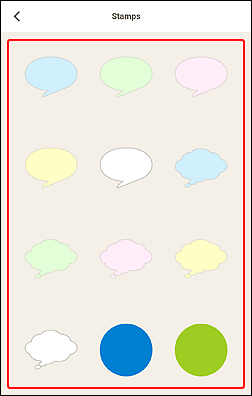
-
Passen Sie den Stempel an (durch Verschieben, Verkleinern, Vergrößern, Drehen usw.).
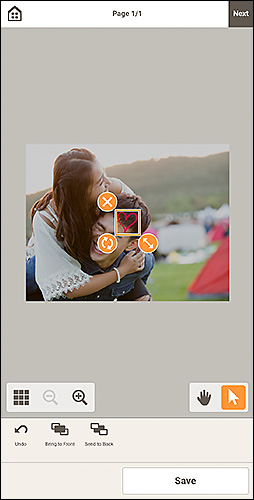
- Verschieben
- Ziehen Sie den Stempel, um ihn zu verschieben.
 (Löschen)
(Löschen)- Löscht den Stempel.
 (Drehen)
(Drehen)-
Sie können den Stempel durch Ziehen frei um seinen Mittelpunkt drehen.
Tippen Sie, um das Element um 90 Grad im Uhrzeigersinn zu drehen.
 (Vergrößern/Verkleinern)
(Vergrößern/Verkleinern)- Ziehen Sie in die Richtung des Pfeils, um den Stempel zu vergrößern/verkleinern.
-
Passen Sie im Bereich für Bearbeitungstools die Stempel an (durch Ändern der Anzeigereihenfolge).
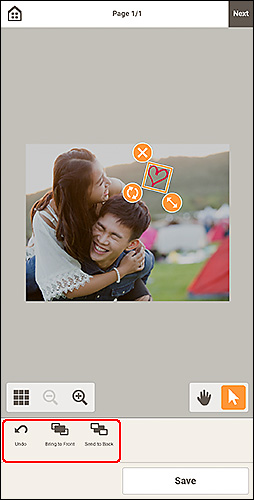
-
Tippen Sie auf einen Bereich außerhalb des Elements.
Der angepasste Stempel wird im Element angezeigt.
